Cómo generar un instrumento de software de GarageBand en iLife '11
La ventaja que tiene en el uso de una pista de instrumentos de software de GarageBand en iLife '11 es que se puede cambiar de tono y la duración de la nota, por ejemplo, casi como si estuviera cambiando errores tipográficos con un procesador de textos. (GarageBand ofrece el Editor de la pista para hacer este tipo de cambios.) Por lo tanto, puede grabar una actuación iLife que es menos que perfecto - incluso descuidado - y fácil arreglarlo.
Los siguientes pasos le guiarán a través del proceso de elección de valores para un instrumento de software:
Asegúrese de que ha creado una pista para el instrumento que desea definir.
Si decide Piano para iniciar su proyecto, aparece la ventana de GarageBand con una sola Piano de cola realizar un seguimiento de la línea de tiempo.
Haga clic en el botón de información (buscar la yo icono) para abrir el panel de información de esa pista en el lado inferior derecho.
Si no está seleccionada la ficha Examinar, haga clic en él para buscar los instrumentos y los ajustes y cambiar el instrumento de software.
Navegar por la columna de la izquierda del panel de información para seleccionar un tipo de instrumento, como órganos, y elegir un instrumento específico en la columna de la derecha (como Classic Rock Organ). Al elegir un instrumento, el nombre de la pista cambia al nombre de ese instrumento.
Puede cambiar el instrumento de una pista de instrumentos de software en cualquier momento, antes o después de la grabación de actuaciones o la adición de bucles.
(Opcional) Toque el teclado para escuchar lo que el instrumento de software suena.
Para escuchar los diferentes ajustes del instrumento, elegir uno y luego jugar el teclado en pantalla, el teclado escritura musical, o un teclado MIDI conectado a su Mac.
(Opcional) Para cambiar los ajustes para ese instrumento, haga clic en la pestaña Editar en la parte superior del panel de información.
Utilice el generador de sonido Tonewheel Organo para el Rock clásico de órganos.
(Opcional) Para cambiar el preset generador de sonido, haga clic en el icono en la sección del generador de sonido para abrir los ajustes específicos para ese generador.
Generador de sonido del instrumento es el código que crea el instrumento de software. Menú emergente del apartado Generador de sonido está establecido en Tonewheel nización después de que haga clic en el icono en la sección del generador de sonido, aparecen los ajustes Tonewheel de órganos.
(Opcional) Ajuste la configuración para los módulos de efectos.
Módulos de efectos, que aparecen debajo de la sección del generador de sonido, el cambio en función del instrumento que elija. Puede ajustar los efectos como se describe en esta lista:
Ajustar la configuración: Haga clic en el icono de la sección de compresor para abrir su ventana de Configuración y cambie la configuración.
Gire un efecto encendido o apagado: Haga clic en el rectángulo a la izquierda del icono para el efecto de convertir o desactivarlo.
Ajuste la configuración Tonewheel Organ (izquierda) y la configuración de compresores (derecha).
Organizar efectos de ajustar su impacto en el sonido: El orden en que los efectos aparecen en la sección de efectos determina cómo funcionan los efectos. Puede reorganizar los módulos de efectos y con ello cambiar la forma en que afectan el sonido, arrastrándolos hacia arriba o hacia abajo en la lista.
Sobre el autor
 Cómo conectar instrumentos reales de GarageBand en el Mac
Cómo conectar instrumentos reales de GarageBand en el Mac Puede conectar instrumentos reales, tales como teclados eléctricos y guitarras a tu Mac para su uso en GarageBand. El uso de instrumentos reales con GarageBand produce no sólo un mejor sonido, pero la práctica realista, a medida que el dedo El…
 Cómo crear un nuevo proyecto de GarageBand en iLife '11
Cómo crear un nuevo proyecto de GarageBand en iLife '11 GarageBand en iLife '11 te da la oportunidad de comenzar algo nuevo y emocionante! Pero en primer lugar, usted necesita para hacer frente a los conceptos básicos. Cuando se abre por primera vez en GarageBand iLife, verá un cuadro de diálogo en el…
 Ilife '11: cómo editar las pistas de GarageBand
Ilife '11: cómo editar las pistas de GarageBand Uso del editor de pista de GarageBand en iLife '11, puede ver la música en una región como si usted está viendo en el microscopio, ya sea viendo las notas reales en una pista de instrumentos de software o la forma de onda de una pista de…
 Cómo buscar un bucle en GarageBand en iLife '11
Cómo buscar un bucle en GarageBand en iLife '11 GarageBand '11 se suministra con bucles que suenan muy bien cuando se repite. GarageBand en iLife incluye miles de estos pregrabadas Apple Loops y un navegador de bucles que les clasifica para que pueda encontrar el bucle que desea para un estado de…
 Cómo configurar una pista de guitarra eléctrica en GarageBand en iLife '11
Cómo configurar una pista de guitarra eléctrica en GarageBand en iLife '11 Tener un riff dulce para guitarra que usted necesita para probar? GarageBand en iLife '11 debe ser su nuevo mejor amigo. En lugar de gastar una fortuna en efectos especiales cajas, pedales y amplificadores en la vida real para tratar de descubrir su…
 Ilife '11: utilizar los controles de pista master GarageBand
Ilife '11: utilizar los controles de pista master GarageBand El uso de una pista separada para cada instrumento y la interpretación vocal es necesaria con el fin de crear los mejores resultados con su sonido al grabar con GarageBand en iLife '11. Sin embargo, el control de todas estas pistas a la vez…
 Establecer líneas de entrada de sonido en GarageBand en iLife '11
Establecer líneas de entrada de sonido en GarageBand en iLife '11 Una de las principales ventajas de GarageBand en iLife 11 'es las características de grabación. Antes de que pueda comenzar su carrera en el rock and roll, es necesario asignar la entrada de sonido. Para asignar la entrada de sonido a su…
 Añadir pistas a proyectos de GarageBand en su macbook
Añadir pistas a proyectos de GarageBand en su macbook GarageBand '11 incluye una Escribir canciones proyecto (también disponible desde el diálogo de alto nivel en Nuevo proyecto). Cuando se elige el proyecto de Composición, GarageBand te presenta un conjunto completo de cuatro pistas de…
 Composición automática con GarageBand magia en su macbook
Composición automática con GarageBand magia en su macbook La función de automatización de Magic GarageBand ofrece una amplia gama de nueve géneros diferentes de música para elegir - de todo, desde el blues al reggae al funk y rock. En un apuro? Demasiado apresurado a enganchar bucles y ajustar efectos?…
 Cómo añadir pistas con GarageBand en su macbook
Cómo añadir pistas con GarageBand en su macbook GarageBand incluye un Escribir canciones proyecto que puede utilizar para añadir pistas en el MacBook (también disponible desde el diálogo de alto nivel en Nuevo proyecto). Cuando se elige el proyecto de Composición, GarageBand te presenta un…
 Cómo ajustar la configuración de la pista con GarageBand en su macbook
Cómo ajustar la configuración de la pista con GarageBand en su macbook El MacBook le permite llegar a la perfección mediante el ajuste de la pista en GarageBand. ¿No crees que U2 acaba " jugar y caminar lejos, " ¿Vos si? No, ellos pasan horas después de la sesión de grabación ha terminado, retocando su música…
 Cómo editar los diseños de control inteligentes en Logic Pro x
Cómo editar los diseños de control inteligentes en Logic Pro x Controles inteligentes de Logic Pro X automáticamente le dan un control rápido sobre los parámetros más importantes, por lo que no tendrán que modificar a menudo. Si desea controlar un parámetro que no se incluye en el diseño automático de…
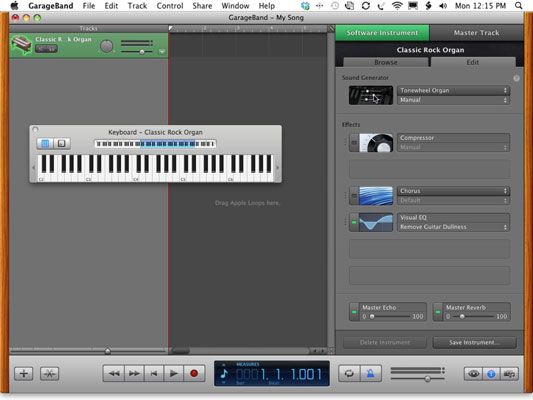 Utilice el generador de sonido Tonewheel Organo para el Rock clásico de órganos.
Utilice el generador de sonido Tonewheel Organo para el Rock clásico de órganos.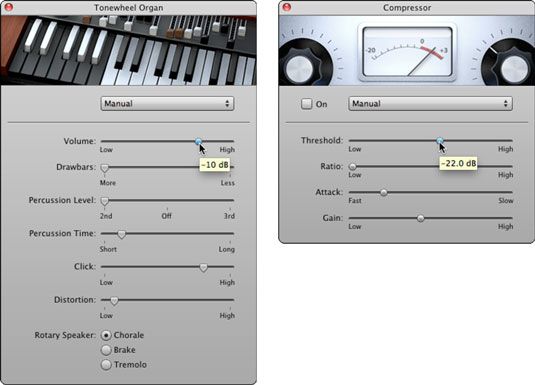 Ajuste la configuración Tonewheel Organ (izquierda) y la configuración de compresores (derecha).
Ajuste la configuración Tonewheel Organ (izquierda) y la configuración de compresores (derecha).





